個別データの復元
個別に登録したチャート条件などのデータを復元する方法です。
FXの達人に個別に登録した情報を復元することができます。
(バックアップを取っている情報のみ復元されます。まずはバックアップをしてください。)
→バックアップの方法はコチラをご覧ください。
- ファイルメニューからバックアップファイルの復元をクリックします。
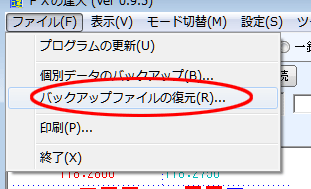
- 下記の画面が表示されます。
前回保存したファイルを使用する場合は、実行ボタンをクリックしてください。
※「実行」ボタンが押せない場合は、表示されている場所にバックアップファイルが存在しません。バックアップファイルの場所を確認してください。
復元するバックアップファイルを前回のもの以外に選択する場合は、参照ボタンをクリックして選択してください。
→復元するバックアップファイルを選択する場合の操作はコチラ
また、復元内容を指定することもできます。
→復元内容を指定する場合の操作はコチラ
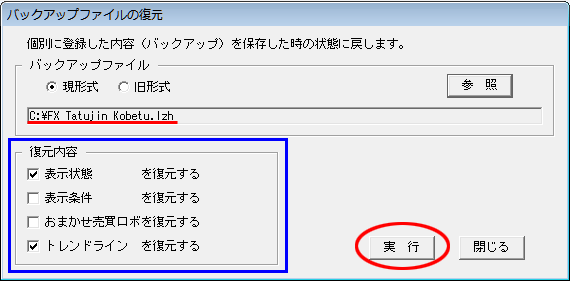
- このような画面が表示されます。OKボタンをクリックしてください。
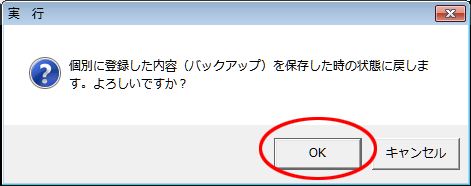
- 完了しましたらこのような画面が表示されます。
OKボタンをクリックしてください。
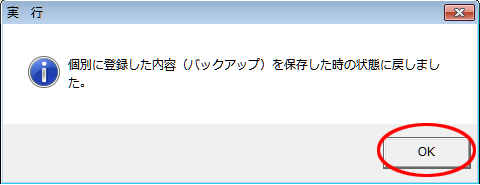
以上でバックアップを戻す作業は完了です。
※個別登録をした条件でHD保存した時からその条件が変更されていて、個別データを復元した場合、その条件名の頭に「#」が表示されます。

復元するバックアップファイルを選択する場合
USBメモリなどに保存されたファイルを使用する場合は、参照ボタンをクリックし、そのドライブのバックアップファイル(FX_Tatujin_Kobetu.lzh)を選んでください。
また、旧形式(zFxStatus.zsu、zFxMatter.zmu など)で保存したファイルで復元する場合は、旧形式をクリックし、旧形式のファイルが入っているフォルダ(ドライブ直下にファイルを入れているなら、そのドライブ)を選んで、実行ボタンをクリックしてください。
※例えばUSB(リムーバブルディスク(F))の直下に保存した旧形式のファイルを使う場合は・・・
あらかじめ保存したドライブ・フォルダがどこか確認してから作業をはじめます。
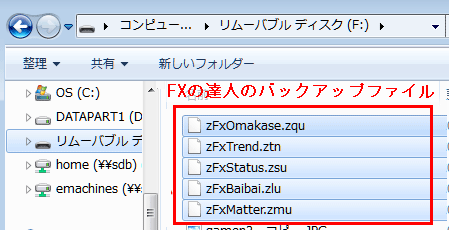
旧形式にチェックを入れて、参照ボタンをクリック
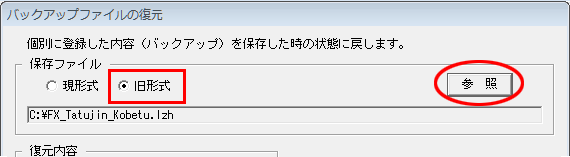
表示される以下の画面でリムーバブルディスク(F)を選択してOKをクリック
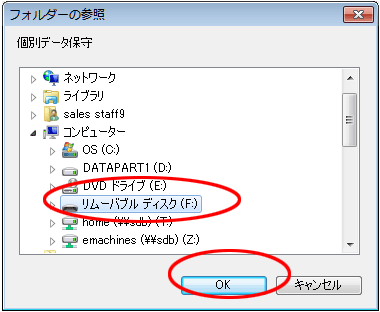
保存ファイルに選んだドライブが表示されているのを確認し、実行ボタンをクリック
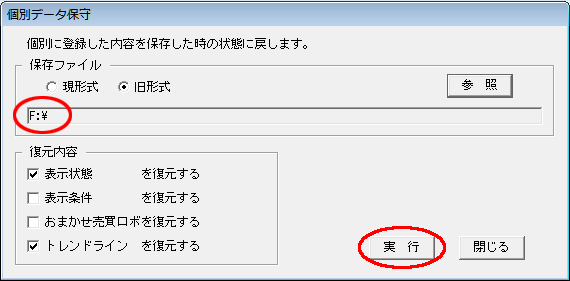
復元内容を指定する場合
復元したい項目のみにチェックを入れ、実行をクリックします。
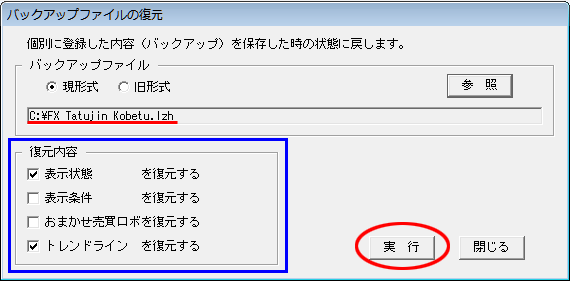
以下の画面が表示されます。
内容を確認して、実行をクリックしてください。
↓チェックがついている項目のチェックを外した場合
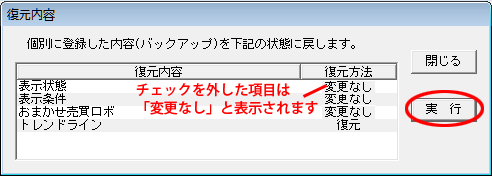
※注意
復元内容で、チェックが外れた状態になっているのは、バックアップデータの無い項目です。
チェックが外れている項目にチェックを入れてしまい、実行をクリックすると以下のような確認画面が表示されます。
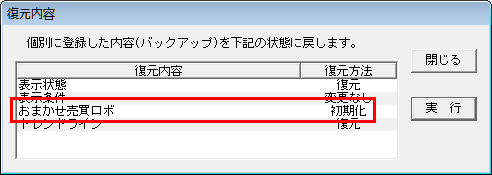
閉じるをクリックして、バックアップの復元画面でバックアップデータの無い項目のチェックを外して、実行ボタンをクリックしてください。
実行をクリックしてしまった場合、以下のような画面が表示されます。
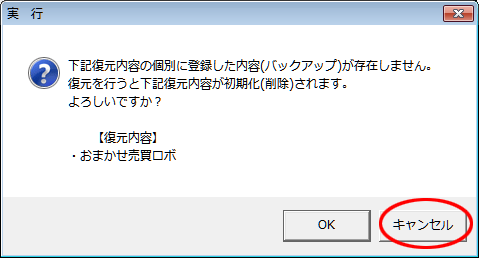
ここでOKをクリックしてしまうとその項目は初期化(削除)されてしまいます。
キャンセルをクリックして、バックアップの復元画面でバックアップデータの無い項目のチェックを外して、実行ボタンをクリックしてください。

